Chế độ Dark Mode trên iPhone không chỉ giúp tiết kiệm pin mà còn giúp người dùng thay đổi chủ đề hiển thị từ màu sáng thông thường sang chủ đề với màu nền tối. Cùng chúng tôi tìm hiểu thêm về cơ chế hoạt động và cách bật chế độ Dark Mode trên iPhone trong bài viết dưới đây nhé.
1. Giới thiệu về chế độ Dark Mode trên iPhone
Chế độ Dark Mode là gì? Dark Mode (chế độ nền tối) là chế độ giúp người dùng chuyển đổi giữa nền sáng (nền mặc định) sang nền tối, đây là chế độ mặc định của iPhone có sẵn từ iOS 13. Dark Mode phù hợp với người dùng mong muốn sử dụng iPhone tốt hơn trong môi trường thiếu ánh sáng hay không muốn để ánh sáng điện thoại ảnh hưởng tới người xung quanh.
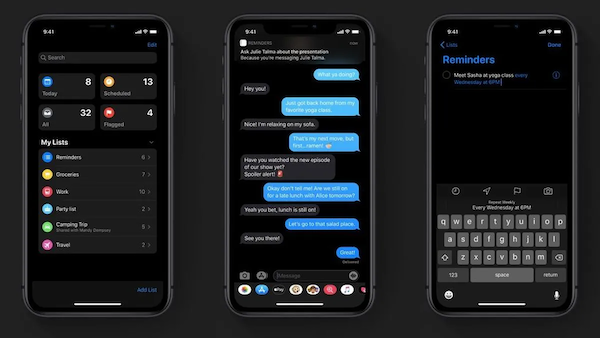
Giao diện của iPhone khi đang ở chế độ Dark Mode
2. Hướng dẫn bật chế độ Dark Mode
Các bước thực hiện bật chế độ Dark Mode ở tất cả các dòng iPhone đều giống nhau, bạn có thể sử dụng 1 trong 2 cách bật tự động hoặc thủ công dưới đây.
2.1. Bật chế độ Dark Mode tự động
Bật chế độ Dark Mode tự động là việc cài đặt tự động bật trong khoảng thời gian mặc định của máy hoặc người dùng có thể tự tùy chỉnh tùy theo lịch trình sử dụng điện thoại của mình. Để thực hiện bật Dark Mode tự động, người dùng cần thực hiện các bước sau:
- Bước 1: Vào Cài đặt (Settings) sau đó nhấn Màn hình & Độ sáng (Display & Brightness)
- Bước 2: Nhấn Tối (Dark) để bật chế độ Dark Mode
- Bước 3: Nhấn vào dòng Tự động (Automatic) để bật Dark Mode tự động.
- Bước 4: Nhấn Tùy chọn (Options) và chọn Sáng đến lúc Mặt trời lặn (Light Until Sunset) để sử dụng chế độ Dark Mode mặc định hoặc chọn Lịch trình tùy chỉnh (Custom Schedule) để tùy chỉnh thời gian sử dụng Dark Mode trên iPhone.
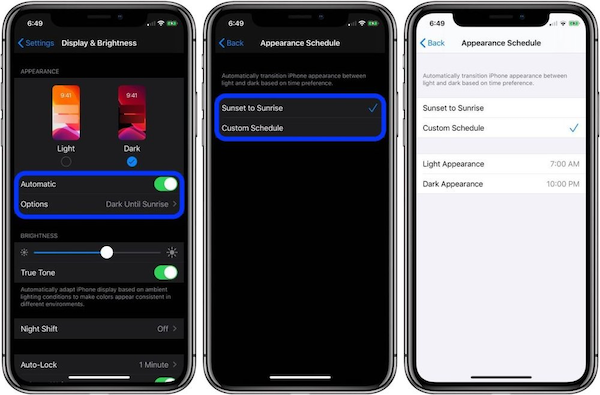
Cài đặt chế độ Dark Mode tự động trên iPhone
2.2. Bật chế độ Dark Mode thủ công
Các bước đầu tiên thực hiện bật chế độ Dark Mode thủ công gần giống hoàn toàn các thao tác bật chế độ Dark Mode tự động, tuy nhiên các bước sẽ đơn giản hơn:
- Bước 1: Vào Cài đặt (Settings), sau đó tìm và nhấn Màn hình & Độ sáng (Display & Brightness)
- Bước 2: Nhấn Chế độ tối (Dark) để bật/tắt chế độ Dark Mode
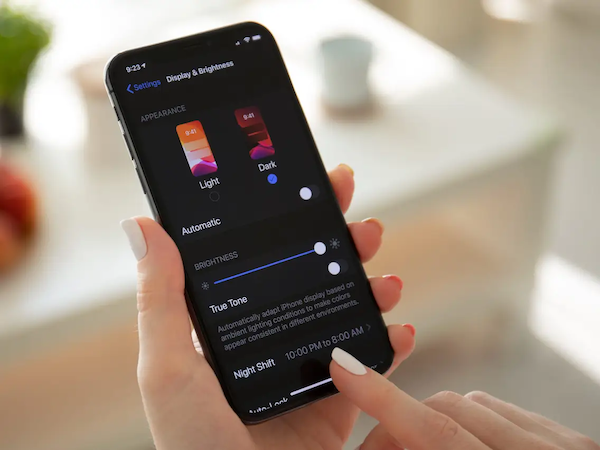
Bật chế độ Dark Mode thủ công trong cài đặt
Ngoài ra, bạn có thể bật Dark Mode thủ công từ Trung tâm điều khiển. Để thực hiện cách này, người dùng cần đưa tính năng này ra Trung tâm điều khiển trước rồi mới có thể thực hiện bật tắt Dark Mode thủ công.
Để đưa Dark Mode ra Trung tâm điều khiển, người dùng cần thực hiện các thao tác sau:
- Bước 1: Vào Cài đặt (Settings), chọn Trung tâm điều khiển (Control Centre)
- Bước 2: Chọn dấu “+” (cộng) để thêm Chế độ tối vào Trung tâm điều khiển (Control Centre)
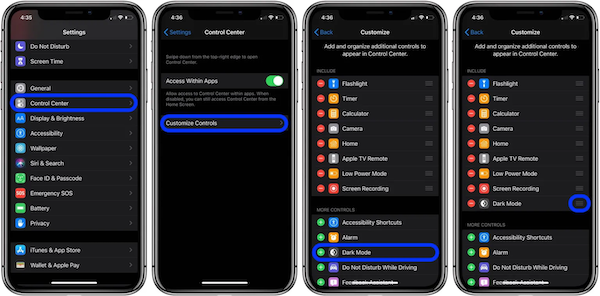
Để bật chế độ Dark Mode, người dùng cần đưa chế độ này ra trung tâm điều khiển
Sau đó, người dùng chỉ cần vào Trung tâm điều khiển sẽ thực hiện được thao tác bật/tắt chế độ Dark Mode thủ công dễ dàng. Người dùng có thể tham khảo thêm hướng dẫn chi tiết của Apple để hiểu hơn về các cách thực hiện này.
Chế độ Dark Mode không chỉ có nhiều lợi ích như lọc ánh sáng xanh, không gây hại khi ngủ, mà còn phù hợp với những người không quen sử dụng ánh sáng vàng của chế độ Night Shift. Hy vọng qua bài viết, người dùng đã nắm bắt được các cách bật/tắt cũng như sử dụng chế độ Dark Mode một cách hiệu quả.